Портативні комп'ютери Apple: усунення неполадок мережного адаптера MagSafe
Перевірте, що використовувана мережева розетка працює правильно. Підключіть свідомо справний пристрій, наприклад лампу, телевізор або годинник, і переконайтеся, що воно працює належним чином.
Виберіть відповідний для вашого переносного комп'ютера Apple адаптер живлення . Допускається використання адаптера харчування з більш високою вихідною потужністю, але використання адаптера з меншою вихідною потужністю призведе до порушень в роботі обладнання.
Вимкніть блок живлення від розетки, почекайте 60 секунд, потім знову підключіть його.
- Якщо адаптер заробив після 60-секундної паузи, швидше за все в мережі електроживлення були перешкоди. Слід періодично скидати адаптер за допомогою нетривалого відключення. Дана проблема з'являється, коли функція захисту адаптера змінного струму від підвищеної напруги визначає наявність перешкод в електромережі і відключає адаптер.
- До джерел можливих перешкод в мережі відносяться світильники з газорозрядними лампами, холодильники або мікрохвильові печі, підключені до тієї ж електричного кола, що і комп'ютер. Дану проблему можна запобігти, підключивши адаптер живлення до джерела безперебійного живлення (ІБП) або до іншої електричного кола.
- Якщо адаптер, підключений до справної розетки, працює нормально, потреби його замінювати немає.
Адаптер може дуже нагріватися під час нормальної роботи, так як виробляється при роботі тепло випромінюється корпусом адаптера. Підключайте блок живлення безпосередньо до розетки або пишіть його на підлозі в добре провітрюваному місці. Якщо адаптер MagSafe використовується в недостатньо вентильованого зоні (наприклад, на дивані, килимі, ліжку, подушці) або якщо адаптер має термоізоляційне покриття або іншу форму ізоляції, він може автоматично відключатися щоб уникнути пошкодження. Адаптер також може бути дуже теплим в таких умовах, і йому необхідно дати охолонути, перш ніж брати в руки.
Якщо використовується мережевий роз'єм адаптера, замініть його на мережевий кабель з двох-або триконтактною вилкою, що поставляється в комплекті. Якщо ви використовуєте кабель з двох-або триконтактною вилкою, зніміть його і використовуйте мережевий роз'єм адаптера. Будь-який з цих роз'ємів можна легко підключити до адаптера, як показано нижче.
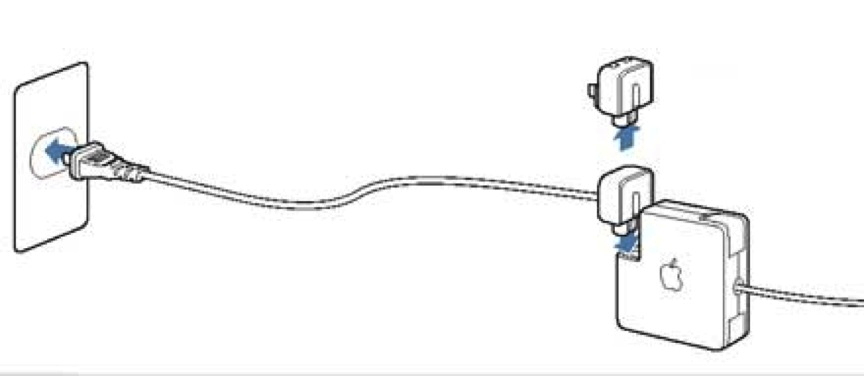
- Якщо тепер адаптер заряджає комп'ютер і світлодіодні індикатори на роз'ємі MagSafe світяться, значить, що використовувався мережевий роз'єм або мережевий кабель несправні. Не використовуйте несправний кабель або роз'єм до отримання нового. Щоб отримати докладну інформацію див. В розділі «Додаткова інформація» в кінці цієї статті.
- Якщо світлодіодні індикатори не світяться або адаптер живлення не заряджає комп'ютер, для усунення неполадок продовжите виконання таких дій. Перевірте адаптер на відсутність надмірного натягу кабелю, цілісність контактів і чистоту роз'ємів.
Виконайте наступні рекомендації для забезпечення оптимальної продуктивності мережевого роз'єму або трьохконтактного мережевого кабелю.
- Перед тим як використовувати адаптер харчування з відповідним роз'ємом або трьохконтактні кабелем, переконайтеся, що роз'єм не містить сторонніх об'єктів і забруднень, які могли зібратися з моменту його останнього використання.
- Регулярно перевіряйте стан мережного роз'єму або трьохконтактного кабелю, щоб переконатися в їх працездатності, як описано в цій статті.
- При зберіганні адаптера харчування переконайтеся в тому, що електричні контакти (контактні пластини для підключення до мережі змінного струму) мережевий з'єднувач складені.
- Під час експлуатації щільно вставте мережевий роз'єм зі складеними пластинами у блок живлення, зафіксуйте контактні пластини в повністю розгорнутому положенні, а потім підключіть адаптер до електричної розетки.
Якщо присутній будь-який з наступних ознак, припиніть використання мережевого роз'єму або трьохконтактного мережевого кабелю:
- Контактні пластини викривлені (не випрямляються викривлену пластину).
- Контактні пластини не фіксуються на місці (тільки для мережевого роз'єму).
- Пластини хитаються (з боку в бік) при їх фіксації у відкритому положенні мережевий з'єднувач або виглядають нещільно з'єднані з трьохконтактні кабелем.
- Контактні пластини містять чорні плями або інші видимі пошкодження.
- Адаптер не включається або працює з перебоями при під'єднано належним чином до свідомо справною електричної розетки.
- Ізоляційний шар трьохконтактного кабелю містить видимі сліди зносу або пошкодження.
- При використанні мережевого роз'єму або трьохконтактного кабелю лунають клацання.
Натяг кабелю призводить до відокремлення кабелю постійного струму (тонкий кабель, що з'єднує корпус адаптера живлення і роз'єм MagSafe) від роз'єму MagSafe або корпусу адаптера харчування. Якщо продовжувати користуватися адаптером, кабель може змінити колір, а гумове покриття деформуватися. Іншою ознакою можливого пошкодження кабелю, яке не завжди помітно, є переривається зарядка або дивну поведінку світлодіодних індикаторів. Для перевірки покачайте кабель з одного боку в інший біля роз'єму MagSafe і подивіться, загоряється або гасне світлодіодний індикатор (оранжевого або зеленого кольору) на роз'ємі в залежності від положення кабелю.

Приклад пошкодження кабелю T-образного адаптера MagSafe.
Додаткова інформація про зменшення натягу кабелю міститься в наступних статтях:
Не можна використовувати адаптер харчування з пошкодженим кабелем, відсутністю ізоляції або гумового покриття. Не намагайтеся ремонтувати кабель адаптера в такому стані.
Іноді адаптер MagSafe може не працювати, тому що контакти роз'єму MagSafe застряють всередині нього.
Нижче показаний адаптер MagSafe з застряглими контактами роз'єму.

Приклад запалих заземлюючих контактів в адаптері. Це може призводити до того, що адаптер відображається, але не заряджає пристрій.

Приклад запалого сенсорного контакту адаптера. Це може привести до того, що адаптер заряджає пристрій, але не відображається. Світлодіодний індикатор на блоці може не горіти.
Якщо ви вважаєте, що контакт застряг, спробуйте від'єднати адаптер MagSafe, а потім знову підключити його в роз'єм живлення. Контакти повинні рухатися і самі повертатися в нейтральне положення. Якщо помітно, що контакт не повертається в нейтральне положення, акуратно натисніть на нього збоку пальцем або м'яким предметом, що не залишає подряпин. Перевірте, чи повернувся контакт в нейтральне положення. Якщо PIN-код не скидається, див. «Додаткова інформація» в кінці цієї статті.
Регулярно перевіряйте роз'єм адаптера MagSafe і роз'єм живлення переносного комп'ютера Apple на предмет пошкоджень і очистили їх від забруднень.

Приклад роз'єму MagSafe на комп'ютері Apple, який потрібно очистити від сміття.
Щоб очистити порт MagSafe на ноутбуці Mac, вимкніть адаптер від електромережі. Обережно видаліть забруднення ватною паличкою або зубною щіткою з м'якою щетиною. Слідкуйте за тим, щоб в порт MagSafe не були волокна вати. Примітка. Якщо використовується ноутбук Mac зі знімним акумулятором, від'єднайте акумулятор.
Щоб очистити порт MagSafe і контактна поверхня, вимкніть адаптер від електромережі та від комп'ютера. Обережно видаліть забруднення ватною паличкою або зубною щіткою з м'якою щетиною. Слідкуйте за тим, щоб в контактне гніздо не були волокна вати, і за тим, щоб не зігнути контакти і не пошкодити їх іншим способом.
У деяких випадках для комп'ютера можуть бути доступні оновлення операційної системи або прошивки , Які підвищують ефективність зв'язку з адаптером живлення. Щоб перевірити наявність оновлень для програм, перейдіть в меню Apple () і виберіть пункт «Оновлення ПЗ». Це дозволить знайти оновлення для комп'ютера, які можна переглянути і встановити.
Після виконання зазначених вище дій перевірте, заряджається чи комп'ютер і світиться чи світлодіодний індикатор. Якщо не світиться, див. «Додаткова інформація» в кінці цієї статті.